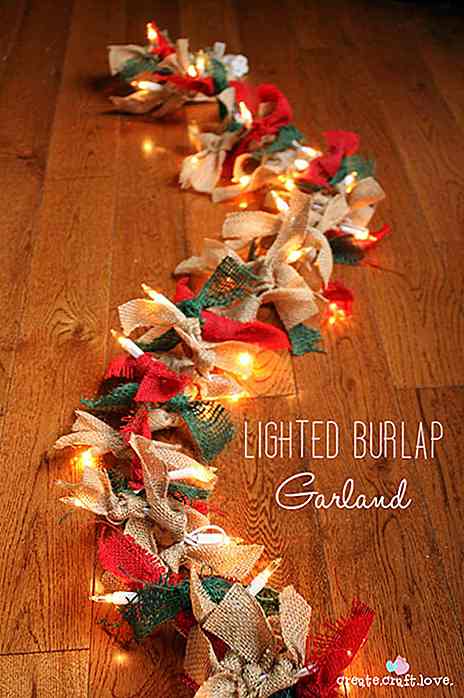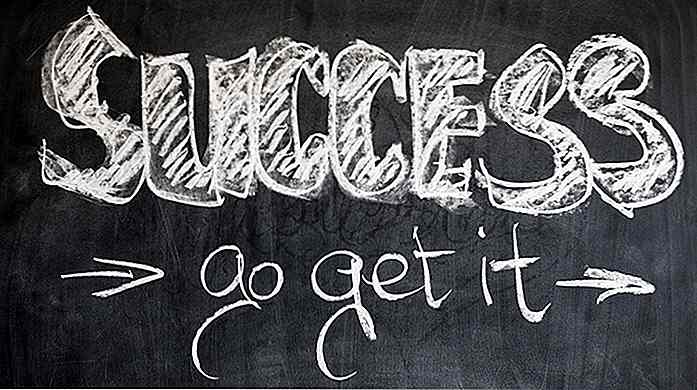it.hideout-lastation.com
it.hideout-lastation.com
Monitoraggio e monitoraggio di WordPress con Stream
WordPress è dotato di tutte le funzionalità che ti consentono di creare un sito Web, quindi di gestirlo autonomamente. Tuttavia, man mano che il tuo sito web e il suo business crescono, è necessario iniziare ad assumere un team per lavorare sull'espansione del sito web . Alcuni di questi avranno probabilmente bisogno di accedere all'amministrazione back-end del sito (WP-Admin).
Potrebbe diventare difficile tenere traccia di chi fa cosa, quindi probabilmente avrai bisogno di un metodo di monitoraggio o di uno strumento per monitorare le attività del tuo team sul sito web. Ci sono un certo numero di plugin WordPress che offrono soluzioni, ma nessuno fa meglio il lavoro o lo rende più bello di Stream .
Utilizzo di Stream
Stream è un plugin che ti permette di tracciare (quasi) ogni cambiamento che accade nel tuo sito Web WordPress. Questi includono tutte le modifiche nelle aree Post, Pagina, Temi, Plugin e Post personalizzati . Attività come la creazione di post / pagina, gli aggiornamenti, la cancellazione, l'attivazione / disattivazione di plug-in / tema verranno registrati.
Una volta attivato, viene aggiunto un nuovo menu laterale chiamato Stream . Questo è dove risiede il registro.
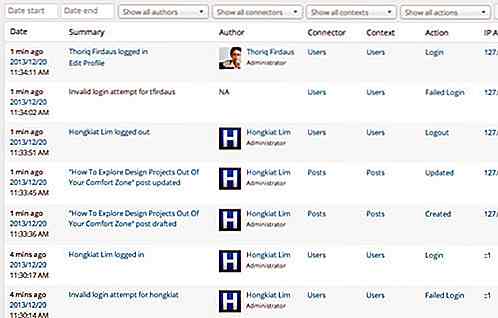
Come puoi vedere dallo screenshot qui sopra, le informazioni registrate sono abbastanza complete. Viene registrato anche un tentativo di accesso non valido. Possiamo anche ordinare gli elementi del registro dall'autore, dal connettore : l'area in cui si verifica l'attività, il contesto, la cosa nel connettore / area interessata dall'attività e le azioni .
Sotto la pagina Impostazioni, puoi impostare l'intervallo di tempo per mantenere il registro. È anche possibile selezionare il ruolo utente : chi accede al registro.
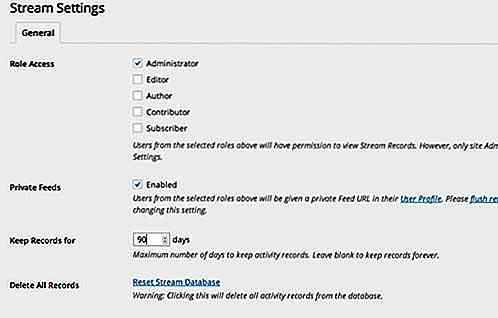
Feed attività
Stream ci consente di accedere al log nel modulo Feed. Utilizzando Feed, è possibile accedere e visualizzare il registro con applicazioni di lettura feed come Reeder o ReadKit, in modo da poter tenere il passo con le attività del proprio sito Web rapidamente e senza dover accedere al sito Web.
Per utilizzarlo, assicurati di aver abilitato l'opzione Feed privato nella pagina Impostazioni . Quindi vai al tuo profilo, scorri verso il basso e trova l'URL del feed con la chiave privata.
Prendilo e aggiungilo nell'app del lettore di feed come preferisci.
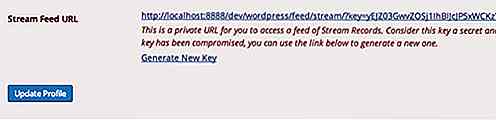
Sviluppo futuro
Al momento della stesura di questo articolo, Stream è in uno sviluppo molto attivo, il che significa che ci sono molte più funzionalità da prevedere nelle prossime versioni. Questi includono Live Update che probabilmente ci permetterà di vedere il record in tempo reale, il monitoraggio di WordPress Core Update e il supporto per WordPress Multisite.

15 modi semplici e intelligenti per costruire la tua consapevolezza del marchio
Hai mai pensato a un film per fotocamere e Kodak è la prima cosa che ti viene in mente? Oppure pensi a una bibita gassata e il nome che appare è Coca-Cola? Alcuni marchi diventano così popolari da diventare sinonimi del nome effettivo del prodotto. È un sogno di ogni marchio sostituire il nome reale di un prodotto con il proprio nome. E

Questa app ti consente di digitalizzare e visualizzare film analogici su smartphone
Poiché la fotografia moderna viene dominata dalle fotocamere digitali, è diventato più difficile trovare un luogo in cui le persone sappiano come sviluppare un film vecchio stile. Abe Fettig ritiene che la tecnologia abbia la soluzione a questo particolare problema, motivo per cui ha lanciato un progetto Kickstarter per un'applicazione chiamata FilmLab .Sv